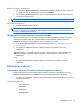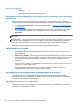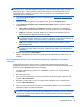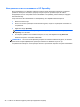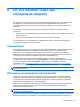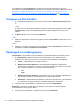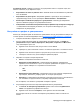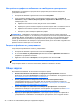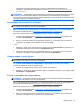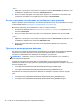HP Client Security Getting started
Влизане на няколко потребители:
1. На страницата Избор на влизане за потребител изберете потребителя, който ще влиза,
от падащия списък, после щракнете или натиснете Напред.
2. На страницата за Влизане въведете вашата парола за Windows, PIN на смарт карта или
плъзнете регистриран пръст.
ЗАБЕЛЕЖКА: Поддържат се следните смарт карти:
Поддържани смарт карти
●
Gemalto Cyberflex Access 64k V2c
ЗАБЕЛЕЖКА: Ако се използва ключът за възстановяване в екрана за влизане на Drive
Encryption, се изискват допълнителни идентификационни данни при влизането в Windows за
достъп до потребителските акаунти.
Шифроване на допълнителни твърди дискове
Силно препоръчително е да използвате HP Drive Encryption за защита на вашите данни чрез
шифроване на вашия твърд диск. След активация всички добавени твърди дискове или
създадени дялове могат да се шифроват, като се следват тези стъпки:
1. Стартирайте Drive Encryption. За повече информация вж.
Отваряне на Drive Encryption
на страница 32.
2. За софтуерно шифровани дискове, изберете дяловете на дисковете, които ще
шифровате.
ЗАБЕЛЕЖКА: Това важи също и за случай на смесени дискове, когато има един или
повече стандартни твърди дискове и един или повече дискове със самостоятелно
шифроване.
– или –
▲
За хардуерно шифровани дискове, изберете допълнителните диск(ове), които ще
шифровате.
Разширени задачи
Управление на Drive Encryption (административна задача)
Администраторите могат да използват Drive Encryption за преглед и промяна на статуса на
шифроване (шифрован или не е шифрован) на всички твърди дискове на компютъра.
● Ако има статус Разрешен, Drive Encryption е активиран и конфигуриран. Дискът е в едно от
следните състояния:
Софтуерно шифроване
◦
Не е шифрован
◦
Шифрован
◦
Шифроване
◦
Дешифриране
Разширени задачи 35